A legtöbb élő streaming eszköz és webhely ingyenes a nyilvánosság számára, de gyakran megkövetelik, hogy hozzon létre egy fiókot, és olyan információkat szolgáltat, amelyekkel nem kívánja megjelenni online. tudnak valamilyen tartalmat a hirdetések mögött tartani, és zavaró szolgáltatási feltételeket tartalmaznak, amelyek esetleg nem is ragaszkodnak magukhoz.
Vannak olyanok, akik élvezik az élő közvetítés lehetőségét, de nincs szükségük arra, hogy videóikat elérhetővé tegyék a tömegek számára. Ehelyett inkább jobban irányíthatják a patakot és az általuk létrehozott tartalmat. A nyílt forráskódú szoftverek, mint például a Linux, a legjobb válasz erre az akadályra.

Előre gondolkodás
Mielőtt elkezdené beállítani a saját személyes streaming szerverét, fel kell tennie magának néhány kérdést. Először is, milyen minőségű stream-et keresel? Ezután hány néző számít bevonulásra? Hol tárolja az összes közvetített tartalmat? Ki fér hozzá ehhez a tartalomhoz?
A rendszerkövetelmények szintén aggodalomnak tekinthetők. Nincs azonban meghatározott szabály, hogy pontosan mire lesz szüksége ebben a tekintetben, ezért hajtson végre egy szívességet és kísérletezzen, hogy megtudja, mi működik a legjobban az Ön céljainak.
Ki kell kitalálnia, melyik protokoll szükséges. kezeli a streaming audio és video részét. Nagyon jó választás a Real-Time Messaging Protocol (RTMP), de vannak olyanok is, mint például a WebRTC, amelyek jobban fizethetnek az Ön helyzetében. Az RTMP széles körű támogatást élvez, ezért erre a cikkre összpontosítunk.
Aggódni kell egy másik dolog miatt, amely valószínűleg késik az „élő” streamingben. Csak azért, mert élőben vagy, nem azt jelenti, hogy minden tökéletesen fel fog állni. A video streameket kódolni kell, át kell adni, pufferezni és megjeleníteni, tehát várhatóan szükség van egy kis módosításra a patak attribútumaiban.
In_content_1 all: [300x250] / dfp: [640x360 ]->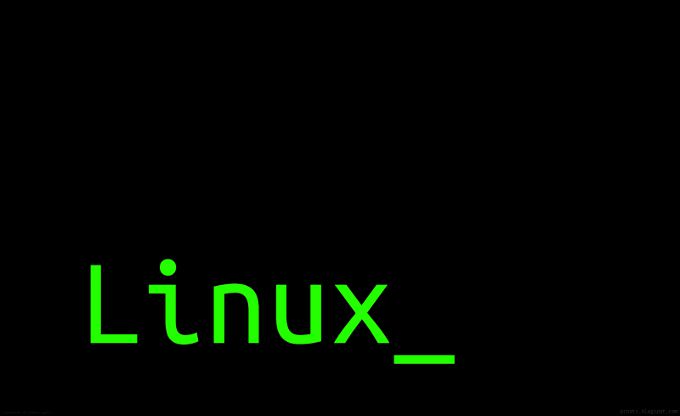
Linux Server Beállítás
Az Ubuntu Linux az én személyes kedvencem, tehát itt lesz a választott verzió. Azok számára, akik inkább a grafikus felhasználói felületet választják, elérhető a Ubuntu Desktop.
sudo apt update
sudo apt upgrade
A Nginx-et fogjuk használni webszerverehhez az streaming szerverhez. Telepítse:
sudo apt install nginx
Hívja be az RTMP modult, hogy az Nginx képes legyen kezelni a médiafolyamot:
sudo add-apt-repository universe
sudo apt install libnginx-mod-rtmp
Állítsa be az Nginx konfigurációját úgy, hogy képes legyen elfogadni és továbbítani a médiafolyamot.
sudo nano /etc/nginx/nginx.conf
Adja hozzá a következő kódot a konfigurációs fájl aljához:
rtmp {
server {
listen 1935;
chunk_size 4096;
application live {
live on;
record off;
}
}
}
Mentse el a konfigurációs fájlt, ahogy később használjuk. működő streaming szerver létrehozásához.
Indítsa újra az Nginx szoftvert az új konfigurációval:
sudo systemctl restart nginx
Streaming Software Setup

A szerver készen áll, tehát itt az ideje a streaming szoftver beállításához. Használjuk a Nyissa meg a műsorszolgáltató szoftvert -et (OBS) ebben az átjáróban.
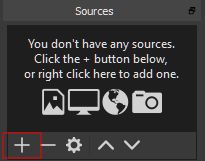
A Patak szakaszban válassza a A patak típusát állítsa egyéni értékrelehetőséget, majd írja be a következő URL-t a Kiszolgáló mezőbe:
rtmp://IPaddress/live
Az IP címhelyett írja be a streaming kiszolgáló IP-címét.
Most hozza létre saját Stream Key-jét, és írja be a Stream key mezőbe. Csinálj olyasmi, amire emlékezni fog, és írd le. A biztonság fokozása érdekében jelölje be a Hitelesítés használatanégyzetet, és adja hozzá a kívánt hitelesítő adatokat.
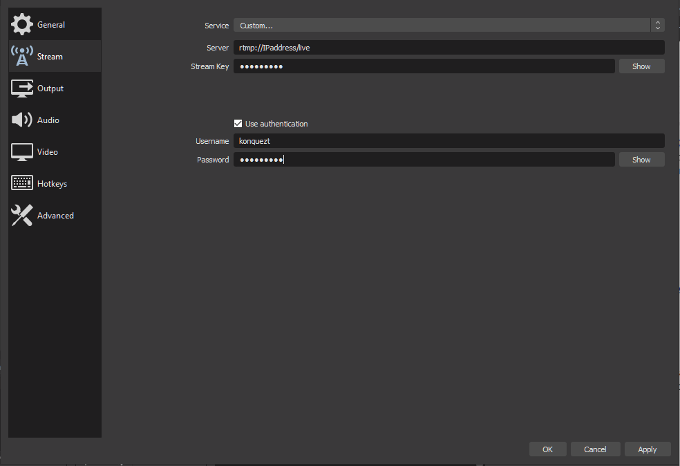
Finish with Apply, majd az OKgomb.
Most mindennek meg kell történnie konfigurálva kell a streaminghez. Az első adatfolyam elindításához nyomja meg a Folytatás mostgombot. A gombbal Stop streamingfelirat jelenik meg, mindaddig, amíg minden helyesen történt. A patak sávszélesség-mutatói az OBS ablak alján jelennek meg.
Legyen Ön az első megjelenítő
Rengeteg olyan nyílt forrású médialejátszó támogatja az RTMP-t. , amelyek közül a legismertebb a VLC médialejátszó. Telepítse és indítsa el ezt a szoftvert, kattintson a Médiafülre, és válassza a menüből a Hálózati adatfolyam megnyitásalehetőséget.
Megkapta a Stream Key-ét? Írja be az adatfolyam elérési útját, és a végéhez csatolja a korábban beállított Stream-kulcsot. A következőképpen néz ki:
rtmp://IPaddress/live/SecretKey
Kattintson a Lejátszásgombra, és élő nézetet kap a saját streaméről.
További intézkedések
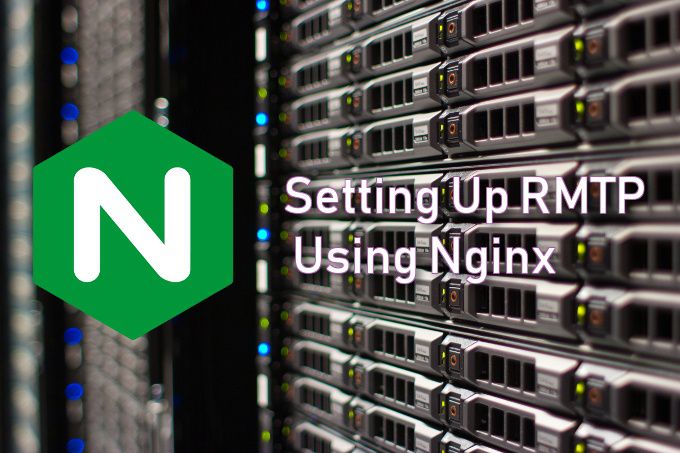
Most, hogy elérték az alapokat, két másik tényező lehet, amelyek érdekelhetik a streaming szerverhez való hozzáférés korlátozását, valamint a videók rögzítését és mentését.
Alapértelmezés szerint bárki megtekintheti a folyam. Ez ellentétes lehet a szerver létrehozásának céljával. Korlátozott hozzáférést szeretne beállítani egy Linux tűzfal, a .htaccess fájl vagy a beépített hozzáférési vezérlők az RTMP modulban használatával. Ez a választás rajtad múlik.
Az itt megadott Nginx-konfiguráció csak a videók közvetítését teszi lehetővé, de nem menti őket. Tárolási opció hozzáadásához az Nginx konfigurációban, közvetlenül az RTMP szakasz alatt, beállíthatja a stream-felvételi beállításokat, és megadhat egy helyet, ahová a tartalmat menteni és tárolni szeretné.
Állítson be egy meglévő elérési utat annak érdekében, hogy Nginx írhasson rá. Írja be a következőt:
alkalmazás élő {
élő;
minden rögzítése;
record_path / var / www / html / felvételek;
record_unique on;
}
Ez minden amire szüksége van, amikor egy élő streaming kiszolgálót állít be az Ubuntu Linux OS segítségével. Ha jobban érdekli a nem élő médiafolyam-szerver, akkor javaslom az Plex használatát az OBS helyett.